win7右下角输入法图标没了 win7电脑输入法图标不见了怎么解决
更新时间:2024-06-12 14:01:52作者:yang
Win7电脑输入法图标不见了怎么解决?很多用户在使用Win7系统时遇到了这个问题,输入法图标的消失可能是由于系统设置错误、输入法程序异常等原因引起的。要解决这个问题,可以尝试重新启动电脑、更新系统补丁、检查输入法设置等方法。希望以上建议能帮助您解决Win7电脑输入法图标不见的问题。
操作方法:
1.右下角的图标没有了,打开隐藏的工具栏也没有小键盘图标。
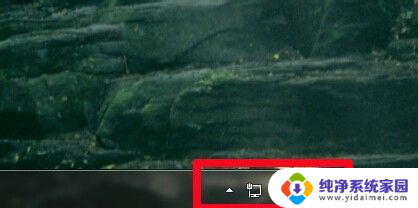
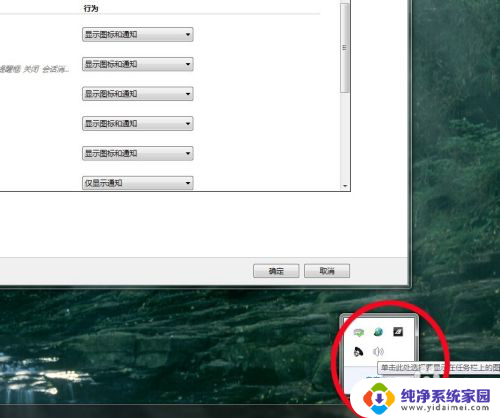
2.在任务栏上点击右键看【工具栏】中有没有【输入法】选项,如果有的话,点击即可。如果没有看下面的步骤。

3.通过菜单栏打开【控制面板】,找到【区域和语言】选项,双击打开。
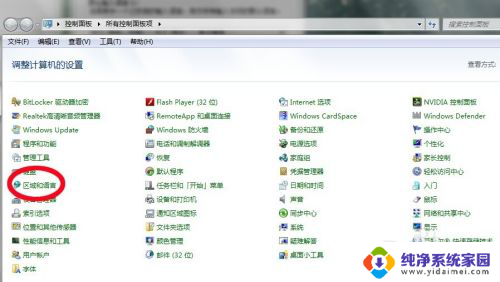
4.找到【键盘和语言】选项点击【更改键盘】。注意,这是和XP系统不一样的地方。
看【常规】栏中有没有输入法,如果没有要先下载,如果有看下一步。
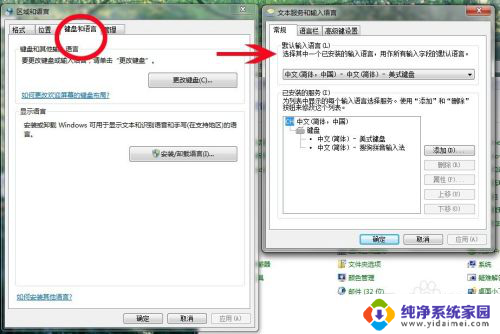
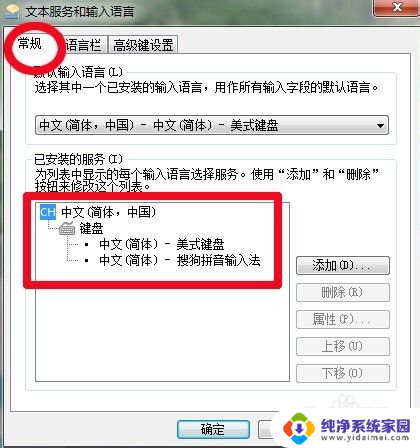
5.点击【常规】选项旁边的【语言栏】,在【在任务栏中选择其他语言图标】前打钩。点击确定看右下角,小键盘图标出来了。
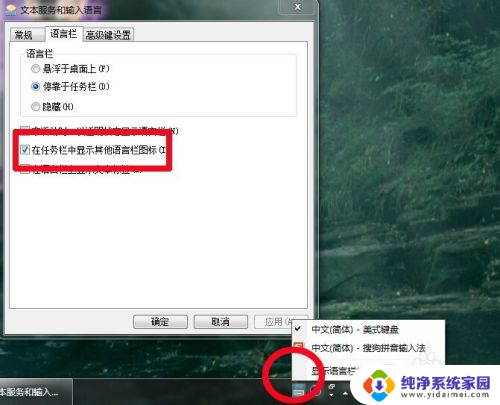
以上是关于win7右下角输入法图标消失的全部内容,如果你也遇到了同样的情况,请参考我的方法来解决,希望对你有所帮助。
win7右下角输入法图标没了 win7电脑输入法图标不见了怎么解决相关教程
- win7桌面右下角声音图标不见了 Win7系统电脑声音图标不见了怎么找回
- win7中文输入法不见了怎么调出来 输入法图标不见了怎么调回来
- win7系统任务栏没有输入法图标 win7任务栏输入法图标消失怎么办
- win7右下角网络图标显示空白 Win7网络连接图标不见了怎么显示
- win7调声音的小喇叭不见了 win7系统右下角小喇叭图标消失了怎么恢复
- win7 桌面图标不显示 Win7桌面图标不见了怎么恢复
- Win7桌面网络图标不见了怎么办?解决方法大揭秘!
- win7家庭版我的电脑图标没了怎么办 桌面上的我的电脑图标不见了该怎么恢复
- win7计算机桌面图标不见了怎么办 Win7桌面图标不见了怎么显示
- 电脑桌面上的一个图标不见了怎么办 win7桌面图标不见了怎么找回
- win7怎么查看蓝牙设备 电脑如何确认是否有蓝牙功能
- 电脑windows7蓝牙在哪里打开 win7电脑蓝牙功能怎么开启
- windows 激活 win7 Windows7专业版系统永久激活教程
- windows7怎么设置自动登出 win7系统自动登录设置方法
- win7连11打印机 win7系统连接打印机步骤
- win7 0x0000007c Windows无法连接打印机错误0x0000007c解决步骤